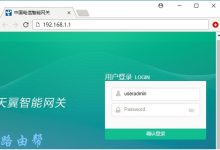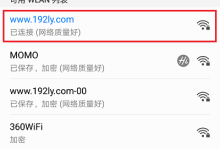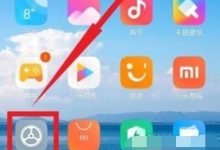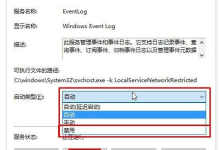问:tplink路由器隐藏wifi怎么设置?
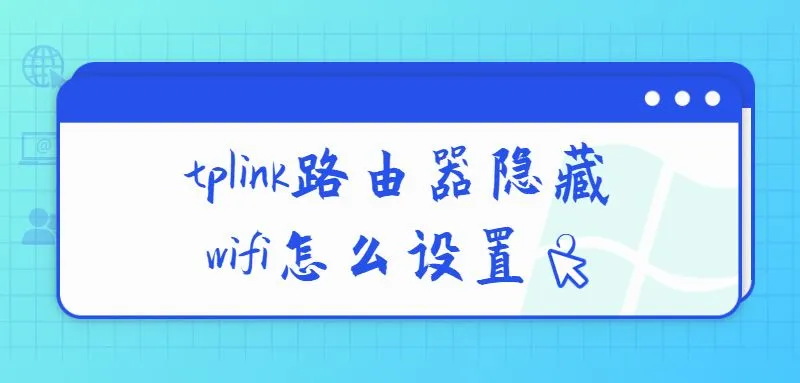
答:用电脑/手机登录到tplink路由器的管理界面,并进入 无线设置 这个选项,然后找到“开启无线广播”这个选项,把它前面的√去掉,最后保存设置即可。完成操作后,tplink路由器的wifi网络就被隐藏了。
步骤:
1.确保你的电脑/手机已经连接到tplink路由器的网络。
(1)如果使用台式电脑进行设置,需要用网线将其连接到路由器的LAN口 或者 WAN/LAN口。
(2)如果使用笔记本电脑来设置,可以用网线将其连接到路由器的LAN口 或者 WAN/LAN口;也可以连接到路由器的wifi网络,连接后也可以登录到路由器的管理界面,就无需用网线来连接了。
(3)使用手机来设置时,手机必须要连接到tplink路由器当前的wifi网络。
2.在电脑/手机的浏览器中输入 tplogin.cn,进入到tplink路由器的登录页面。在登录页面中输入tplink路由器的管理员密码,就可以登录到它的管理界面了,如下图所示。
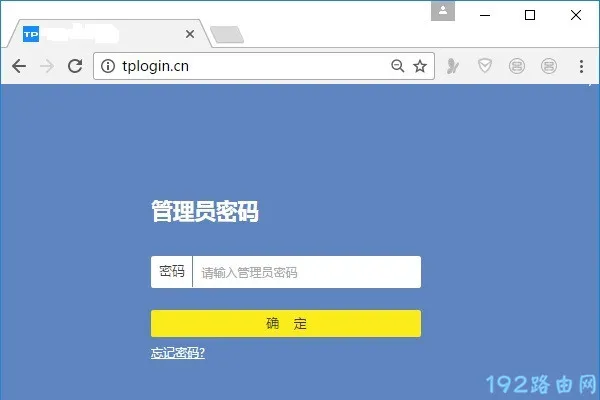
注意:
(1)如果在浏览器输入tplogin.cn之后,不能进入到tplink路由器的登录页面。这可能是你的操作有误造成的,请仔细阅读下面的文章,查看解决的办法。
(2)如果忘记了tplink路由器的管理员密码,导致无法登录到它的设置页面。可以先输入wifi密码来尝试登录,如果wifi密码登录失败,那么只能通过恢复出厂设置来解决,更详细的介绍,参考下面的文章:
3.在管理界面中,打开 路由设置 > 无线设置 ;在打开后的页面中,找到“开启无线广播”这个选项。用鼠标点击它前面的复选框,把√去掉,然后点击“保存”。

注意:
完成上面的设置后,tplink路由器的wifi网络就会被隐藏起来。这时候你自己和家人的手机/电脑与wifi的连接会断开,并且搜不到原来的wifi名称了。需要在电脑/手机上面手动添加wifi名称和密码来进行连接,具体的操作步骤,请参考下面的文章:
原创改写,保持文章字数不变

 路由网
路由网